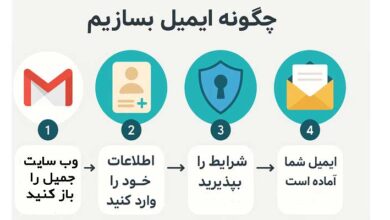چگونه انتی ویروس ویندوز 10 را خاموش کنیم

آموزش گامبهگام: چگونه انتی ویروس ویندوز 10 را خاموش کنیم؟
Windows Defender که اکنون با نام Microsoft Defender نیز شناخته میشود، آنتیویروس پیشفرض و رایگان مایکروسافت است که در ویندوز 10 به صورت خودکار فعال است. این ابزار نقش مهمی در محافظت از سیستم در برابر ویروسها و تهدیدات امنیتی دارد.
با این حال، ممکن است در شرایط خاصی نیاز داشته باشید که آن را موقتاً یا دائماً غیرفعال کنید. در این آموزش، به صورت مرحلهبهمرحله به شما نشان میدهیم چگونه این کار را انجام دهید.
⚠️ هشدار مهم
قبل از هر چیز، توجه داشته باشید که خاموش کردن Microsoft Defender میتواند سیستم شما را در برابر بدافزارها آسیبپذیر کند. لطفاً فقط در صورت نیاز این کار را انجام دهید و مطمئن شوید که سیستم شما به روش دیگری محافظت میشود.
✅ روش اول: خاموش کردن موقتی Windows Defender از تنظیمات ویندوز
این روش زمانی کاربرد دارد که بخواهید به صورت موقتی Defender را خاموش کنید.
- روی منوی Start کلیک کرده و وارد Settings شوید.
- به بخش Update & Security بروید.
- در منوی سمت چپ، گزینه Windows Security را انتخاب کنید.
- روی گزینه Virus & threat protection کلیک کنید.
- در صفحه بازشده، روی Manage settings در بخش Virus & threat protection settings کلیک کنید.
- گزینه Real-time protection را غیرفعال (Off) کنید.
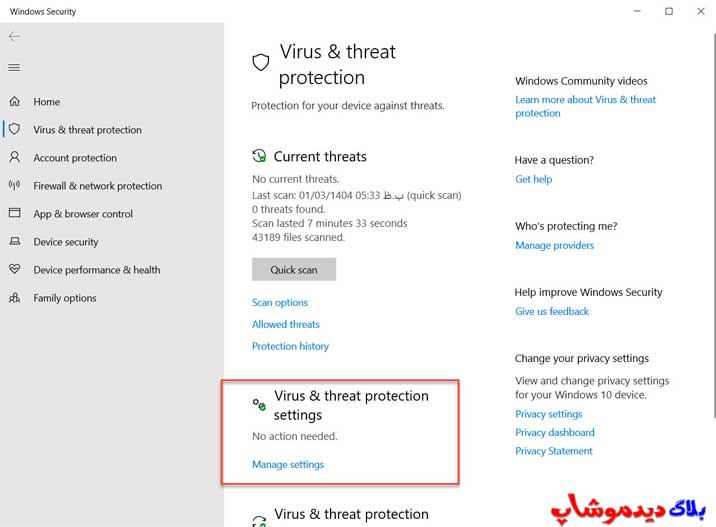
💡 نکته: این تنظیم به صورت خودکار بعد از ریاستارت شدن ویندوز دوباره فعال خواهد شد.
🔒 روش دوم: غیرفعالسازی دائمی Windows Defender از طریق Group Policy
این روش مخصوص نسخههای Windows 10 Pro، Enterprise و Education است.
-
- کلیدهای Win + R را فشار دهید تا پنجره Run باز شود.
- عبارت
gpedit.mscرا تایپ کرده و Enter بزنید. - در پنجره Group Policy Editor، به مسیر زیر بروید:
Computer Configuration > Administrative Templates > Windows Components > Microsoft Defender Antivirus- گزینه Turn off Microsoft Defender Antivirus را پیدا کرده و دوبار روی آن کلیک کنید.
- گزینه Enabled را انتخاب کرده و روی OK کلیک کنید.
- سیستم را ریاستارت کنید.
🛠 روش سوم: غیرفعالسازی از طریق رجیستری (Registry Editor)
این روش پیشرفتهتر است و برای کاربران باتجربه پیشنهاد میشود.
-
- کلیدهای Win + R را فشار دهید،
regeditتایپ کرده و Enter بزنید. - به مسیر زیر بروید:
- کلیدهای Win + R را فشار دهید،
HKEY_LOCAL_MACHINE\SOFTWARE\Policies\Microsoft\Windows Defender- اگر مقدار
DisableAntiSpywareوجود ندارد، یک مقدار جدید از نوع DWORD (32-bit Value) ایجاد کنید. - نام آن را
DisableAntiSpywareبگذارید و مقدار آن را روی1تنظیم کنید. - سیستم را ریاستارت کنید.
✍️ نتیجهگیری
خاموش کردن Windows Defender در مواقع خاص میتواند مفید باشد، اما همیشه توصیه میشود که پس از پایان کار موردنظر، دوباره آن را فعال کنید یا از یک آنتیویروس جایگزین مطمئن استفاده نمایید.
🎯 سوال یا نظری دارید؟ خوشحال میشویم در بخش نظرات با ما در میان بگذارید.